Usa la barra de herramientas del centro de mensajes para ponerle sazón a tus mensajes.
Agregar una carita
- Haz clic en el ícono “Smiley” (carita feliz) ubicado a la izquierda del cuadro de mensaje.
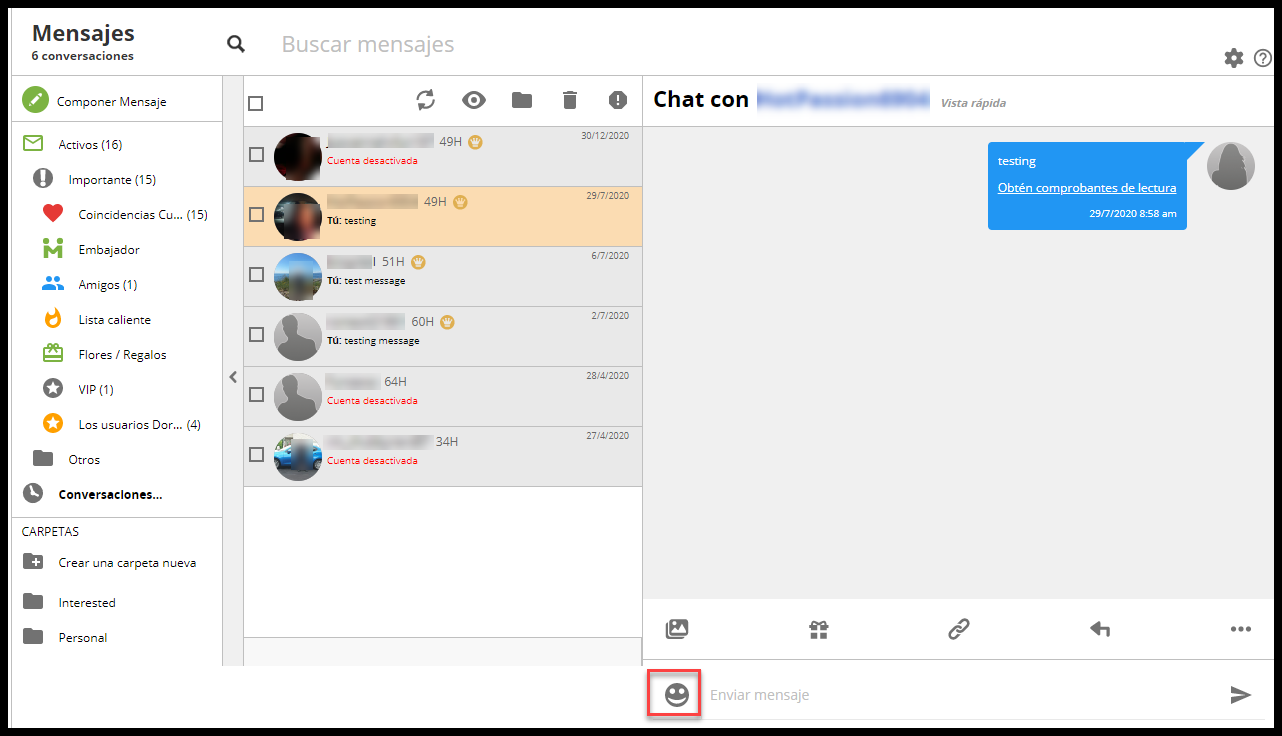
- Se muestra una ventana emergente con la galería de emojis. Haz clic en el emoji que desees enviar.
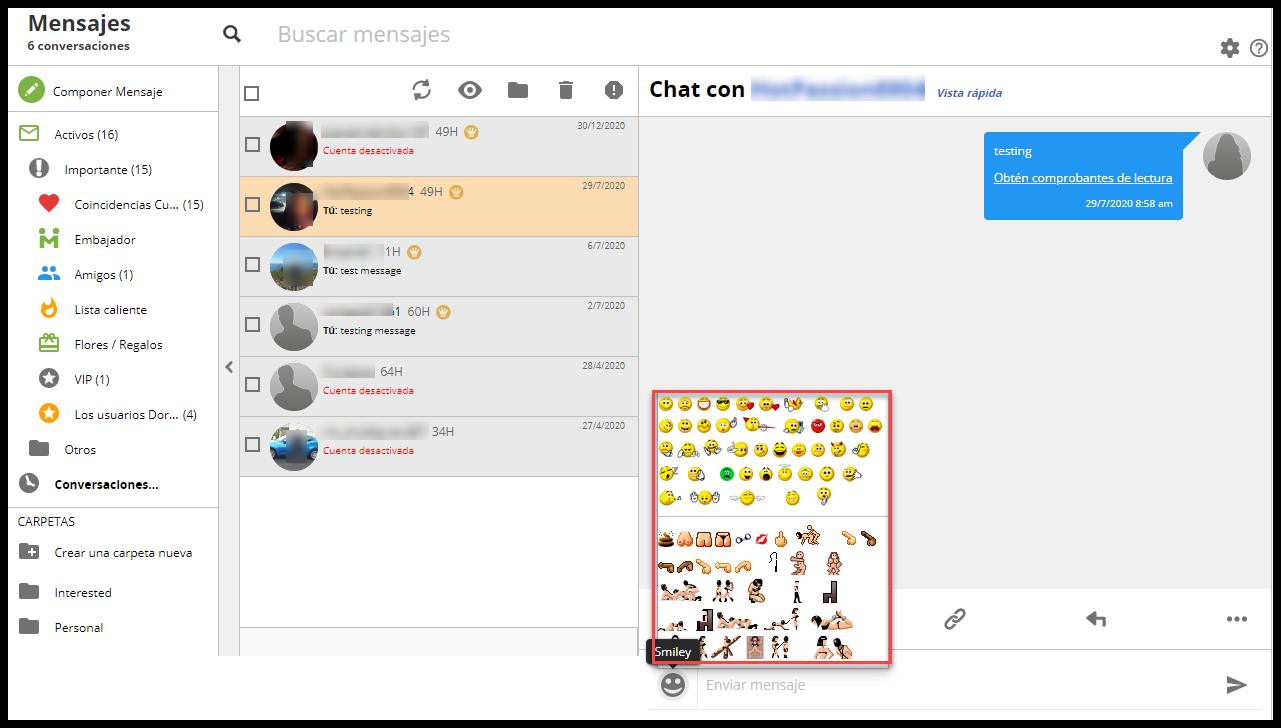
- El emoji se agrega a tu mensaje. Haz clic en el ícono “Enviar” (flecha hacia la derecha) para enviar tu mensaje.
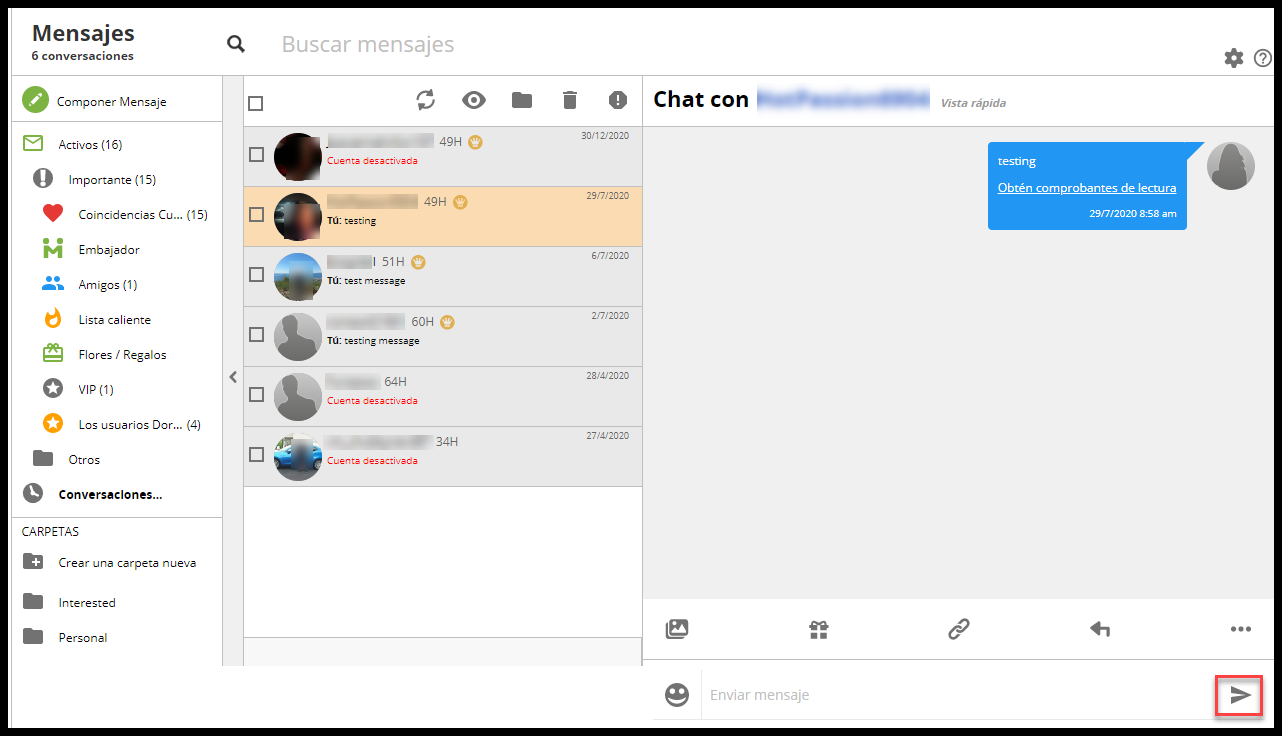
Adjuntar una imagen
- Haz clic en el ícono “Adjunta una foto” (cuadrado en el extremo izquierdo).
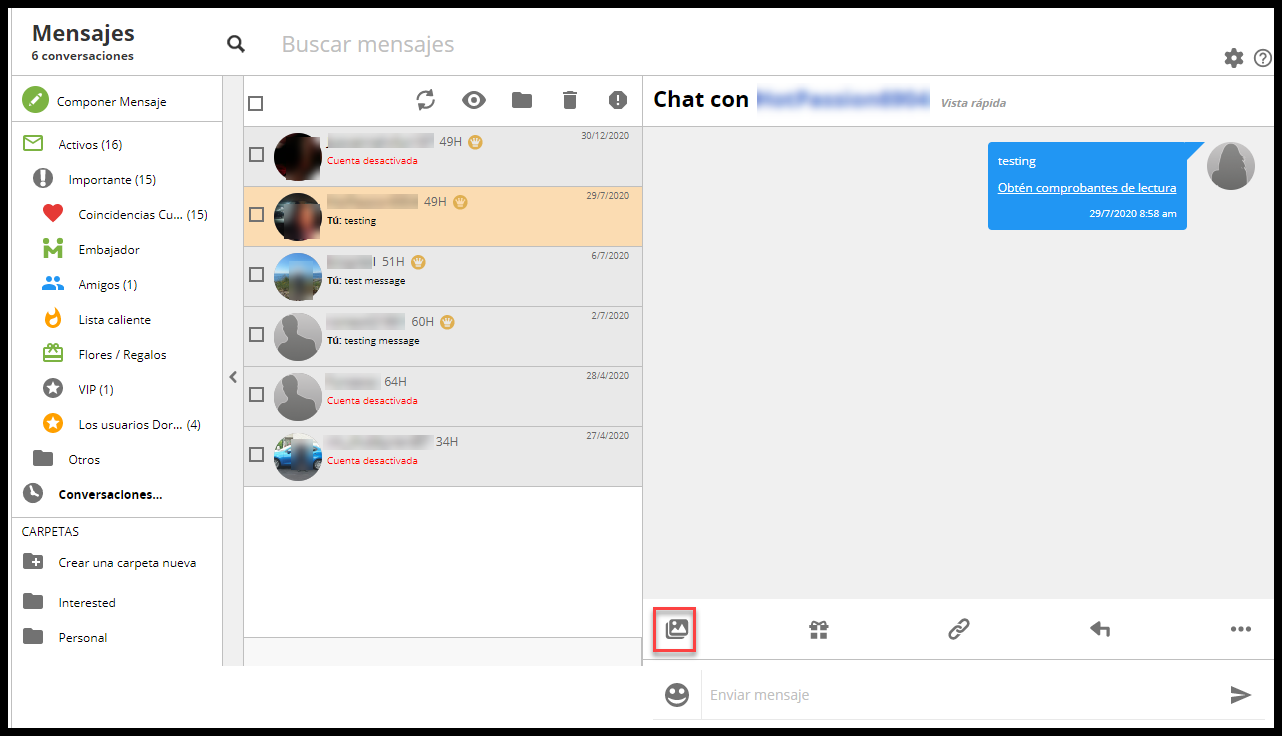
- Haz clic en una de las opciones:
-
- Adjuntar mi foto de perfil – envía una copia de tu imagen de perfil principal
- Adjuntar una foto – navega hasta una imagen de tu PC y haz clic en “Abrir”
- Comparte álbumes privados – Los álbumes privados solo pueden ser vistos por miembros de tu red de amigos. Si eliges compartir un álbum privado con alguien fuera de tu red de amigos, tendrá acceso durante 72 horas. Selecciona el álbum que deseas compartir y haz clic en “Confirmar”.
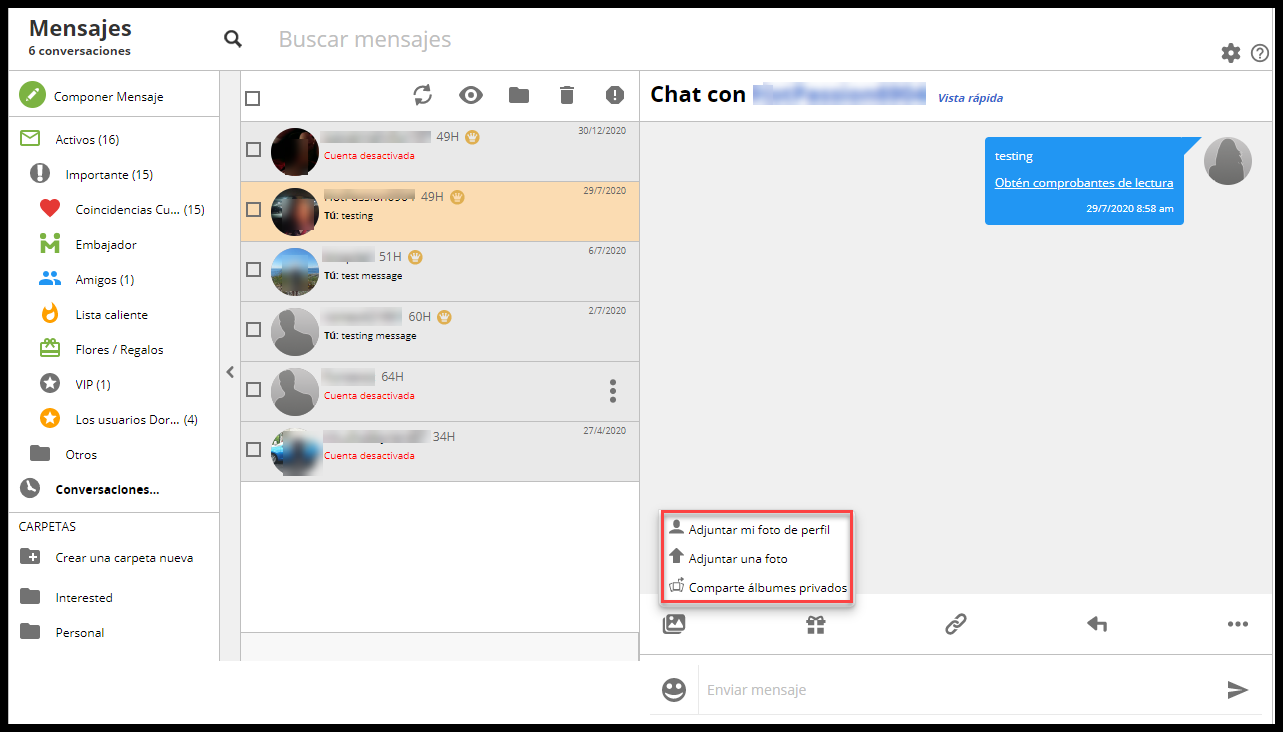
Enviar un regalo
- Haz clic en el ícono “Enviar regalo”.
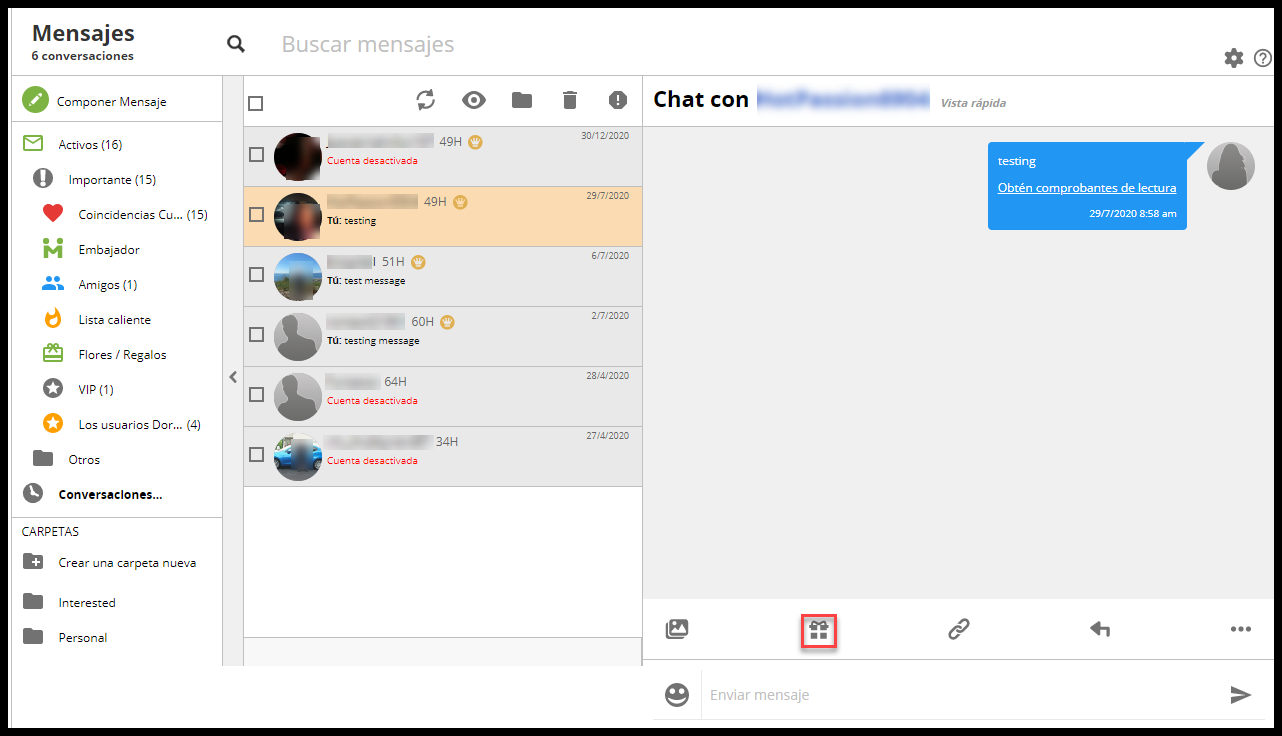
- Haz clic en una de las opciones:
-
- Enviar regalo – Haz clic en esta opción para mostrar una galería de regalos virtuales que puedes enviar. Haz clic en los regalos virtuales que quieras enviar y haz clic en “Confirmar”.
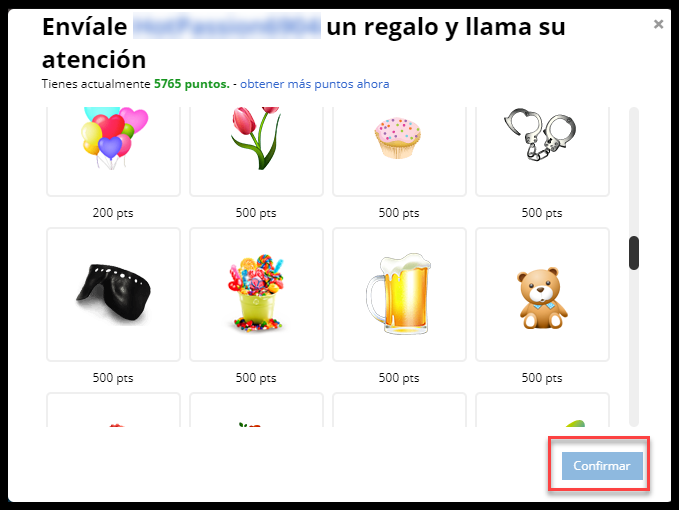
- Enviar regalo – Haz clic en esta opción para mostrar una galería de regalos virtuales que puedes enviar. Haz clic en los regalos virtuales que quieras enviar y haz clic en “Confirmar”.
-
- Enviar Flores – Las flores son una forma visual de volver especial tu correo y ayudar a hacerte notar: algunos miembros populares reciben docenas de correos electrónicos todos los días. Tu correo email aparecerá en su bandeja de entrada con uno o más íconos de flores junto, y recibirá atención especial en su bandeja de entrada. Solo te cuesta 50 puntos enviar una flor y le demuestra al destinatario que hablas en serio. Tus puntos se deducen solo si el destinatario lee tu mensaje. Los miembros obtienen un incentivo adicional para leer sus correos electrónicos con flores, ya que obtienen puntos cuando lo hacen. También aparecerás en su lista especial de personas que les enviaron flores. Para enviar flores, haz clic en esta opción para enviar flores virtuales, y luego haz clic en la cantidad de flores que deseas enviar. Nota: La cantidad de puntos se deducirá de tu saldo de puntos.
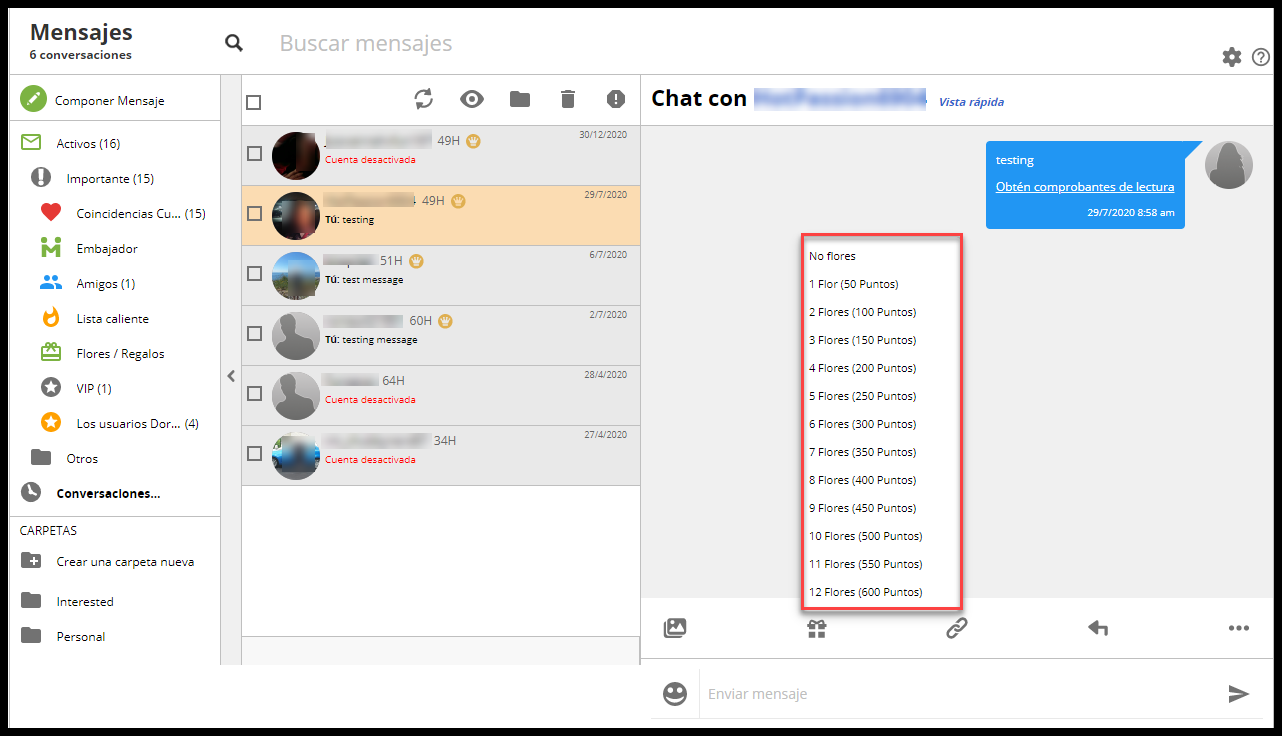
- Enviar Flores – Las flores son una forma visual de volver especial tu correo y ayudar a hacerte notar: algunos miembros populares reciben docenas de correos electrónicos todos los días. Tu correo email aparecerá en su bandeja de entrada con uno o más íconos de flores junto, y recibirá atención especial en su bandeja de entrada. Solo te cuesta 50 puntos enviar una flor y le demuestra al destinatario que hablas en serio. Tus puntos se deducen solo si el destinatario lee tu mensaje. Los miembros obtienen un incentivo adicional para leer sus correos electrónicos con flores, ya que obtienen puntos cuando lo hacen. También aparecerás en su lista especial de personas que les enviaron flores. Para enviar flores, haz clic en esta opción para enviar flores virtuales, y luego haz clic en la cantidad de flores que deseas enviar. Nota: La cantidad de puntos se deducirá de tu saldo de puntos.
-
- Regalar Bling – Haz clic en esta opción para enviar bling desde su galería de bling.
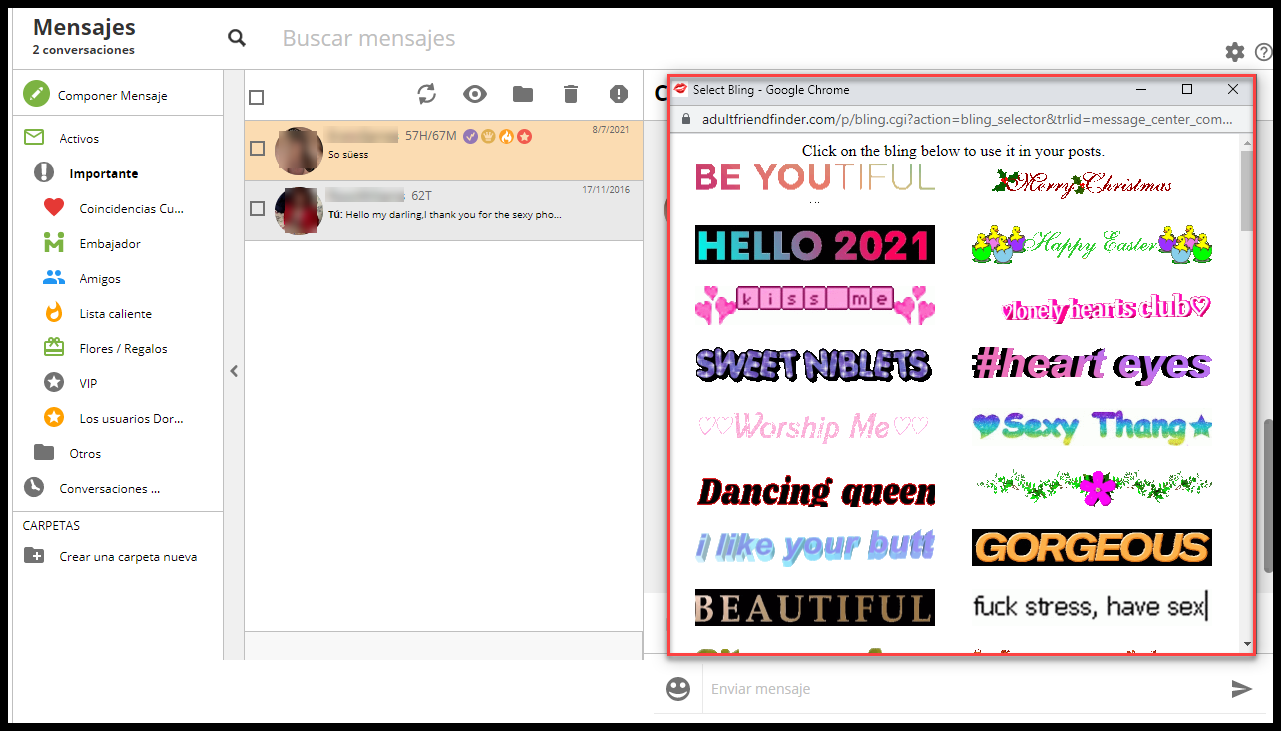
- Regalar Bling – Haz clic en esta opción para enviar bling desde su galería de bling.
Añadir un enlace
- Haz clic en el ícono “Añadir un enlace” (enlaces de cadena).
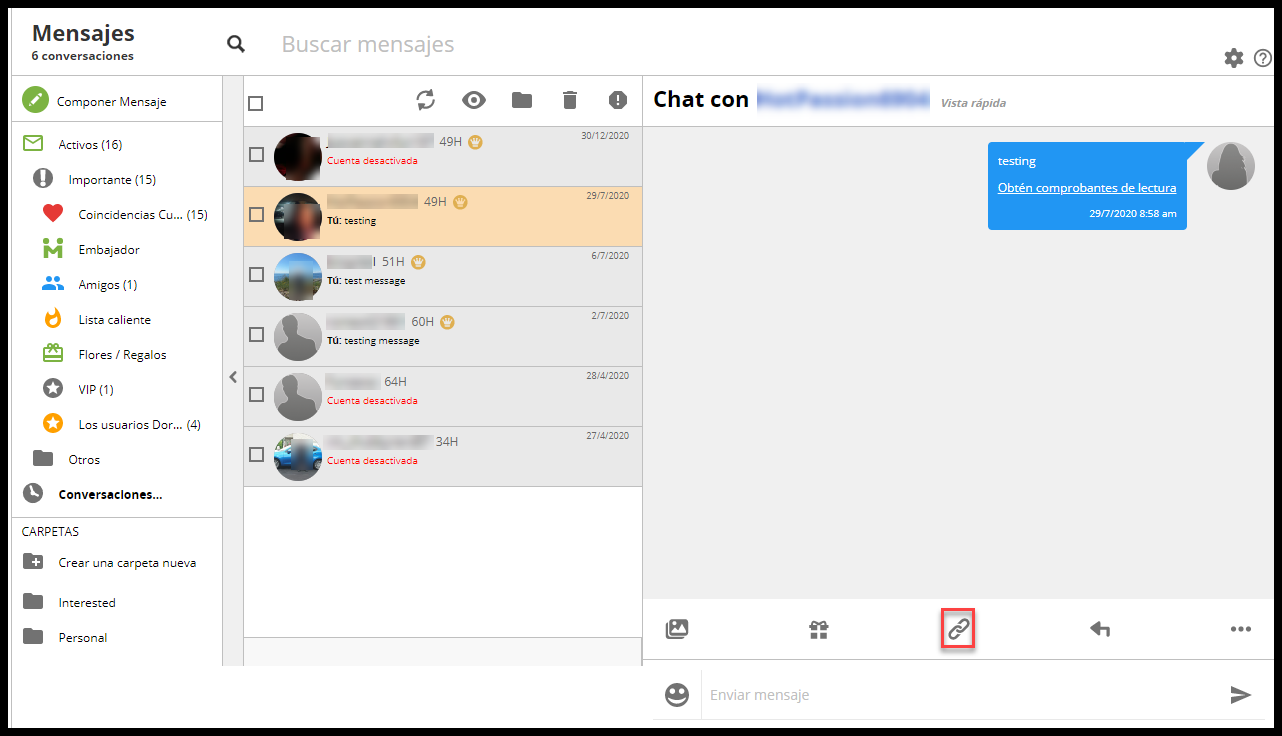
- Haz clic en una de las opciones:
-
- Add a link to a post – Selecciona el tipo de publicación en el menú desplegable. Ingresa la identificación de la publicación que se encuentra en la parte inferior de la publicación y haz clic en “Insertar etiqueta”.
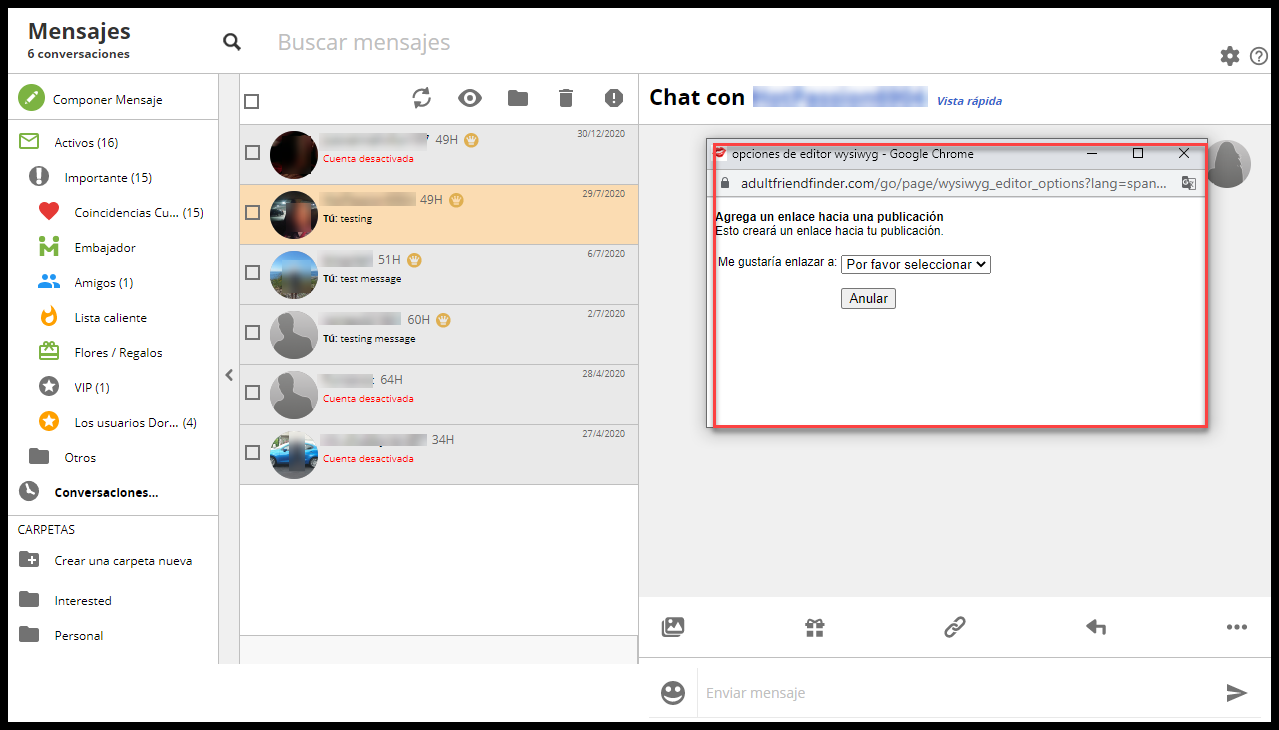
- Add a link to a post – Selecciona el tipo de publicación en el menú desplegable. Ingresa la identificación de la publicación que se encuentra en la parte inferior de la publicación y haz clic en “Insertar etiqueta”.
-
- Add a link to a member – Escribe el nombre de usuario del miembro y haz clic en “Insertar etiqueta”.
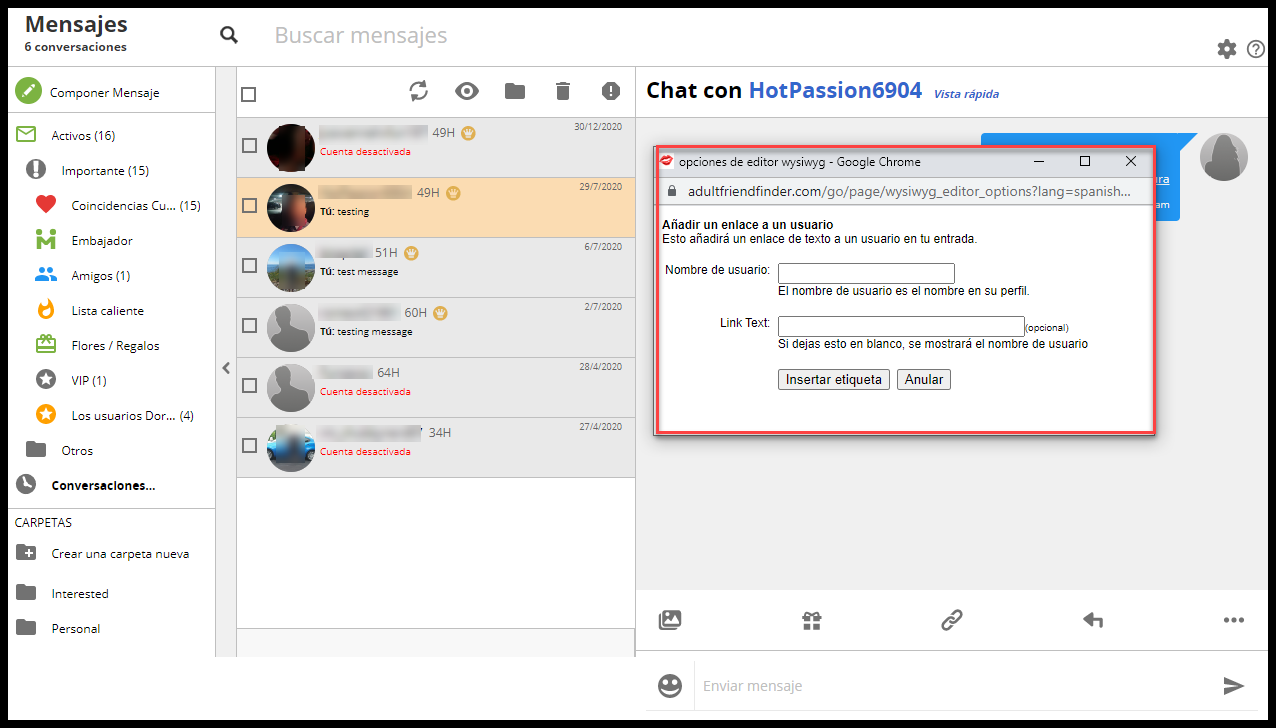
- Add a link to a member – Escribe el nombre de usuario del miembro y haz clic en “Insertar etiqueta”.
-
- Add a link to a photo – Escribe el nombre de usuario del miembro y haz clic en “Insertar etiqueta” para adjuntar su foto de perfil principal.
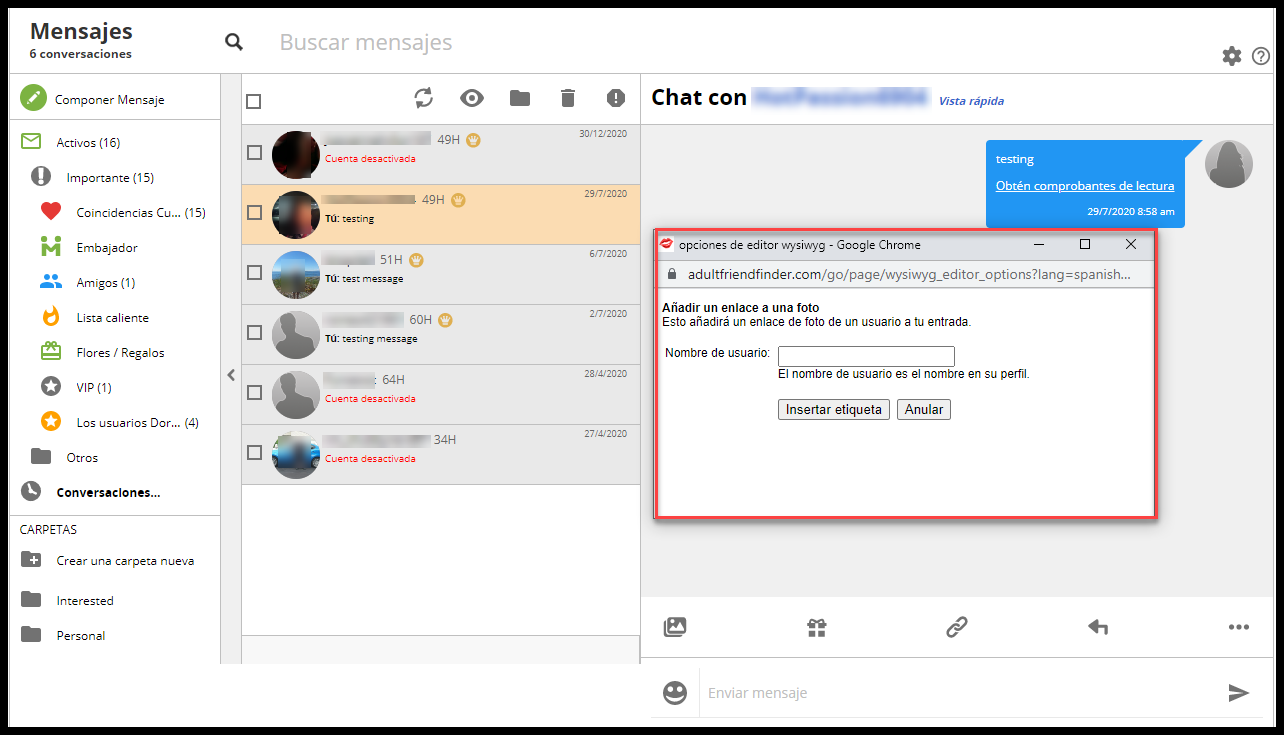
- Add a link to a photo – Escribe el nombre de usuario del miembro y haz clic en “Insertar etiqueta” para adjuntar su foto de perfil principal.